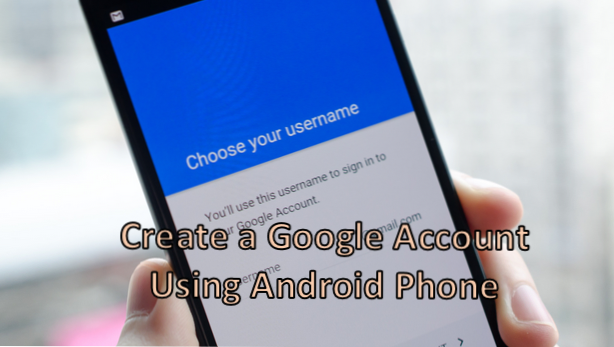
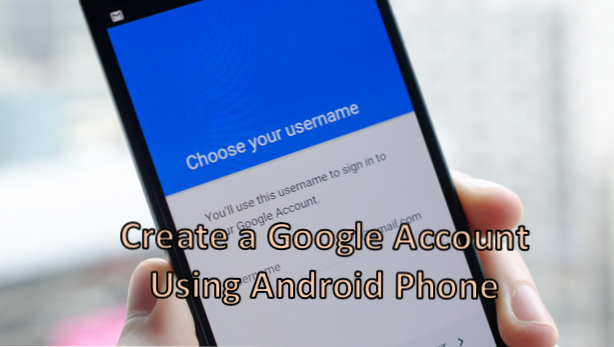
Pour optimiser l'utilisation de votre téléphone Android, vous devez disposer d'un compte Google. Sans cela, vous ne pouvez même pas commencer à télécharger des applications gratuites et du contenu à partir du Play Store. Vous pouvez créer un compte Google via un site Web. Toutefois, vous devez toujours vérifier votre compte Google via SMS ou un appel téléphonique. Ce contrôle est en place pour empêcher la création de plusieurs comptes Google à l'aide de procédures automatisées. Ce processus de vérification peut gêner certains utilisateurs car vous avez besoin d'un numéro de téléphone unique, non enregistré auparavant, pour vérifier votre compte nouvellement créé. Ce que la plupart des utilisateurs d’Android ne savent pas, c’est qu’un téléphone Android peut être utilisé pour créer rapidement et facilement un compte Google. Cet article explique comment créer un compte Google en quelques étapes à l'aide de votre téléphone ou de votre tablette Android.
Configuration d'un compte Google sur Android
Pour créer un compte sur Google avec votre appareil Android, suivez ces procédures:
1. Appuyez sur le Accueil bouton de votre téléphone pour accéder à l'écran d'accueil.
2.Dans l'écran d'accueil, tapez sur le bouton applications icône pour accéder à la liste des applications.
3.Dans la liste des applications sur votre téléphone, appuyez sur Réglages.
4.Dans Paramètres, allez à la Général languette.
5.Dans l'onglet Général, tapez sur Comptes.
6.Dans la liste des comptes disponibles, tapez sur Ajouter un compte> Google pour commencer le processus de création de votre propre compte Google.
7. D'abord, entrez votre prénom et nom. Appuyez sur le Suivant icône.
8.Choisissez un Google unique Nom d'utilisateur. Google va vérifier et vous faire savoir si votre nom d'utilisateur est acceptable. S'il est déjà pris, vous devrez choisir un autre nom de compte. 
9.Entrez et vérifiez votre mot de passe. Le mot de passe doit contenir au moins huit caractères.
10.Si vous préférez, vous pouvez configurer vos options de récupération. Pour les besoins de ce tutoriel, j'ai choisi Pas maintenant.
11.Dans la page Services Google, indiquez si vous souhaitez être mis à jour avec les nouvelles et les offres de Google Play. Appuyez sur le Suivant bouton pour continuer.
12.Sur la page Terminer le compte, tapez sur le J'accepte bouton pour indiquer que vous acceptez les conditions d'utilisation et la politique de confidentialité de Google. Attendez que Google enregistre les informations.
13.Entrez le texte affiché sur la page d'authentification. 
14.Votre téléphone contactera Google pour enregistrer toutes les données saisies sur votre compte. Attendez la fin du processus. Selon votre connexion Internet, cela peut prendre quelques secondes, voire cinq minutes.
15.Vous pouvez Sauter configurer vos informations de paiement.
16.Vous serez conduit à la Connexion au compte réussie page une fois que les informations de votre compte ont été enregistrées. Appuyez sur le Suivant bouton.
17.votre compte Google nouvellement créé sera maintenant affiché sur votre liste de compte Google. 
18.Vous avez terminé. Vous pouvez maintenant commencer à utiliser les services Google avec votre nouveau compte Google.
Avez-vous eu des problèmes avec la création d'un compte Google sur votre appareil Android? Avez-vous été bloqué sur l'une des étapes ci-dessus? Avez-vous un moyen plus rapide de créer légalement un compte Google? Faites-nous savoir dans la section commentaires ci-dessous.

